Eines der Dinge, die wir an der. mögen beste Android-Handys ist die Schnelleinstellung. Android 12 haben diese Kacheln wirklich hervorgehoben, wodurch sie erheblich größer und einfacher auf Ihrem Telefon zu verwalten sind. Sie sind auch in Bezug auf Layout und Reihenfolge leicht zu bearbeiten und anzupassen.
Mit den Schnelleinstellungen können Sie auf Systemfunktionen wie Bluetooth und Wi-Fi zugreifen oder auf Telefonfunktionen wie Taschenlampe oder Bildschirmaufnahme zugreifen. Vom Umschalten auf den Flugmodus zum Fokusmodus (und anderen digitalen Wohlfühlmodi), schnell Einstellungen machen es Ihnen schnell und einfach, sich in Ihren Rhythmus einzugewöhnen oder Ihre Telefoneinstellungen für die Moment. In jedem Fall wird das Layout wichtig sein, also zeigen wir Ihnen, wie Sie es einrichten.
VPN-Angebote: Lebenslange Lizenz für 16 US-Dollar, monatliche Pläne für 1 US-Dollar und mehr
So passen Sie die Kacheln für Schnelleinstellungen in Android 12. an
Es ist ganz einfach, Ihre Schnelleinstellungskacheln zu organisieren.
- Wischen Sie Ihr Benachrichtigungsfeld zweimal nach unten, damit es vollständig geöffnet ist.
- Tippe auf das Stiftsymbol in der unteren linken Ecke
-
Tippen und halten Sie eine beliebige Schnelleinstellungskachel, die Sie verschieben möchten, und ziehen Sie sie an die gewünschte Position.


 Quelle: Adam Doud/Android Central
Quelle: Adam Doud/Android Central
Hinweise zum Verschieben von Kacheln
Beachten Sie beim Einrichten Ihrer Kacheln, dass die ersten vier Kacheln (zwei in jeder Spalte) sichtbar sind, wenn Sie den Benachrichtigungsschirm zum ersten Mal nach unten ziehen. Ein zweiter Pulldown bringt dir die ersten acht. Danach befinden sich die Kacheln für die Schnelleinstellungen auf einer separaten Seite (oder Seiten, je nachdem, wie viele Sie haben), auf die Sie mit einem Wisch nach links zugreifen können.
Wenn Sie Ihre Kacheln bearbeiten, ist der obere Abschnitt für Kacheln vorgesehen, die Sie in den Schnelleinstellungen verwenden möchten, während Kacheln, die Sie nicht möchten, an das Ende des Bearbeitungsmenüs gezogen werden müssen. Die Trennung wird durch eine Umrandung mit dem Text gekennzeichnet Halten und ziehen, um Kacheln hinzuzufügen. Dieser Text ändert sich zu Zum Entfernen hierher ziehen wenn Sie aktiv eine Kachel halten. Kacheln oberhalb dieser Textzeile werden in Ihren Schnelleinstellungen angezeigt, Kacheln unterhalb dieser Textzeile jedoch nicht.
Wenn Sie alles wie gewünscht eingerichtet haben, tippen Sie auf den Zurück-Pfeil in der oberen linken Ecke und Ihre Einstellungen werden gespeichert. Von dort sind sie nur einen Wisch entfernt.
Haben Sie sich den Android Central Podcast dieser Woche angehört?

Jede Woche bringt Ihnen der Android Central Podcast die neuesten technischen Nachrichten, Analysen und Hot Takes mit bekannten Co-Moderatoren und besonderen Gästen.
- In Pocket Casts abonnieren: Audio
- Bei Spotify abonnieren: Audio
- Bei iTunes abonnieren: Audio
Wir können eine Provision für Käufe über unsere Links verdienen. Mehr erfahren.

Ich laufe dieses Wochenende meine Galaxy Watch 4 ein, wie viele von Ihnen, und obwohl ich die meisten ihrer Erfahrungen mag, gibt es einen Bereich, der viel zu wünschen übrig lässt: Zifferblätter. Während Samsung eine schöne Auswahl an First-Party-Designs bietet, leiden Komplikationen sowohl bei Samsung- als auch bei Drittanbieter-Uhren unter einigen Inkonsistenzen und Inkompatibilitäten.
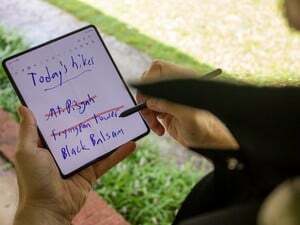
Auch das Galaxy Z Fold 3 und das Galaxy S Ultra können etwas so Leistungsstarkes wie das Galaxy Note nicht ersetzen. Hier ist der Grund

Die neuesten Ohrhörer von OnePlus haben in Bezug auf Klang und Gesprächsqualität ins Schwarze getroffen, aber mittelmäßiges ANC und ein paar seltsame Softwareentscheidungen halten sie von der Perfektion ab.

Obwohl nicht jedes Smartphone mit einem Stift ausgestattet ist, zeichnen oder erstellen einige Leute gerne auf ihren Android-Geräten. Für diejenigen, die ihren inneren Künstler kanalisieren möchten, haben wir einige der besten Zeichen-Apps für Android zusammengestellt.
Adam Doud
Adam schreibt und podcastet seit fast einem Jahrzehnt den Bereich der mobilen Technologie. Wenn er nicht gerade für Android Central schreibt, hostet er die Nutzen des Doud-Podcasts, verbringt viel zu viel Zeit damit Twitter, und gestaltet seine Büroräume immer wieder neu.
